Nutzerprofil
Zum Erstellen eines neuen Nutzerprofils klicken Ihre Benutzer auf die Schaltfläche „Registrieren“ und füllen die erforderlichen Benutzerfelder in der Maske aus. Neben diesem „normalen“ Weg der Benutzerprofilerstellung können Sie als Betreiber auch in der Administrationsoberfläche auf administrativer Ebene Nutzerprofile erstellen.
Möchten Sie zudem weitere Informationen bei der Registrierung Ihrer Nutzer abfragen, können Sie als Betreiber im Admin Panel weitere benutzerdefinierte Felder erstellen, die entweder bei der Registrierung erforderlich sind oder optional vom Nutzer im Profil ausgefüllt werden können. Die genaue Anleitung zur Definition neuer Benutzerfelder und der Erstellung neuer Nutzerprofile entnehmen Sie bitte dem Administrationshandbuch.
Nachdem ein neues Profil erstellt wurde, können Sie sich über die Schaltfläche „Login“ mit dem neu angelegten Account einloggen. Klicken Sie danach auf Ihren Benutzernamen am oberen Ende des VIMP-Portals, um Ihr Profil zu betreten.
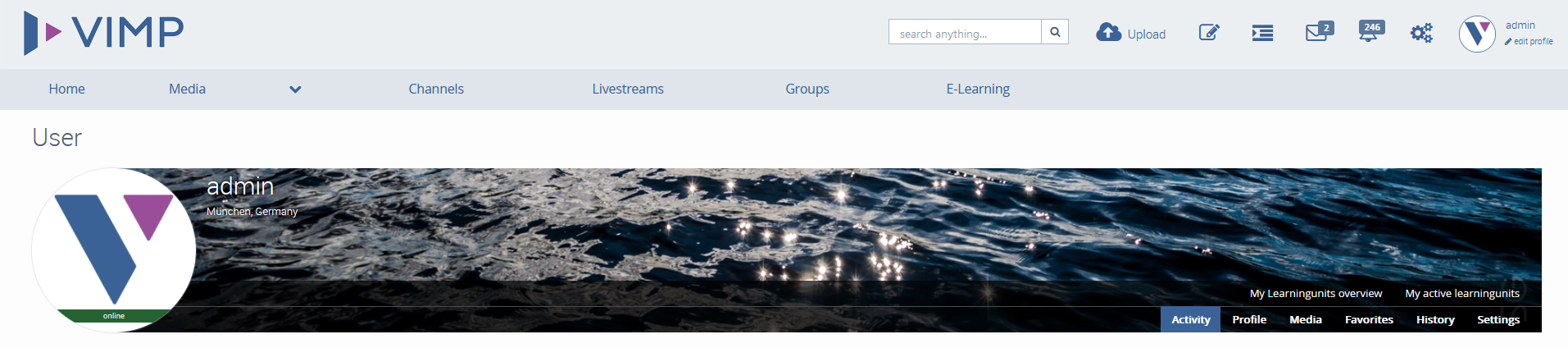
In Ihrem Profil finden Sie verschiedene Informationen, die Sie mit anderen Benutzern des Portals teilen. Ein wichtiges Feld ist außerdem das Formular zu den „Einstellungen“, um weitere Informationen, wie den Vornamen, Nachnamen, Geburtstag, etc. einzutragen. Des Weiteren können Sie hier einen Avatar sowie ein Titelbild für Ihr Profil einrichten. Klicken Sie hierfür bei dem entsprechenden Feld auf „Datei Auswählen“, um das Profil- sowie das Titelbild hochzuladen. Nachdem Sie alle Informationen eingetippt und alle notwendigen Bilder ausgewählt haben, klicken Sie nun auf die Schaltfläche "Änderungen speichern", um die Änderungen zu sichern.
Neben den Einstellungen werden Ihnen und den Nutzern des Portals viele Informationen bezüglich Ihrer Aktivität auf dem Portal angezeigt, die im „Aktivität“-Reiter erscheinen. Dort werden alle Ihre neuen Medien, Kommentare, Favoriten, etc. angezeigt. Im „Profil“-Reiter können die persönlichen Angaben des Nutzers eingesehen werden. Neben den persönlichen Informationen, die der Portalbetreiber festlegt, werden hier auch Ihre Freunde und die Gruppen, in welchen Sie Mitglied sind, angezeigt.
Der Reiter „Medien“ dient einer übersichtlichen Darstellung all Ihrer Medien, die Sie auf dem Portal hochgeladen haben. Neben den Medien werden hier aber auch Ihre Channels und Alben aufgelistet. Die „Favoriten“-Sektion zählt alle Medien auf, die Sie zuletzt zu Ihren Favoriten hinzugefügt haben, um diese übersichtlich an einer Stelle zu haben und lange Suchzeiten zu vermeiden. Der Reiter „Kommentare“ dient als Ihr persönliches Gästebuch, in dem andere Nutzer des Portals Ihr Profil oder Ihre Aktivitäten kommentieren können.